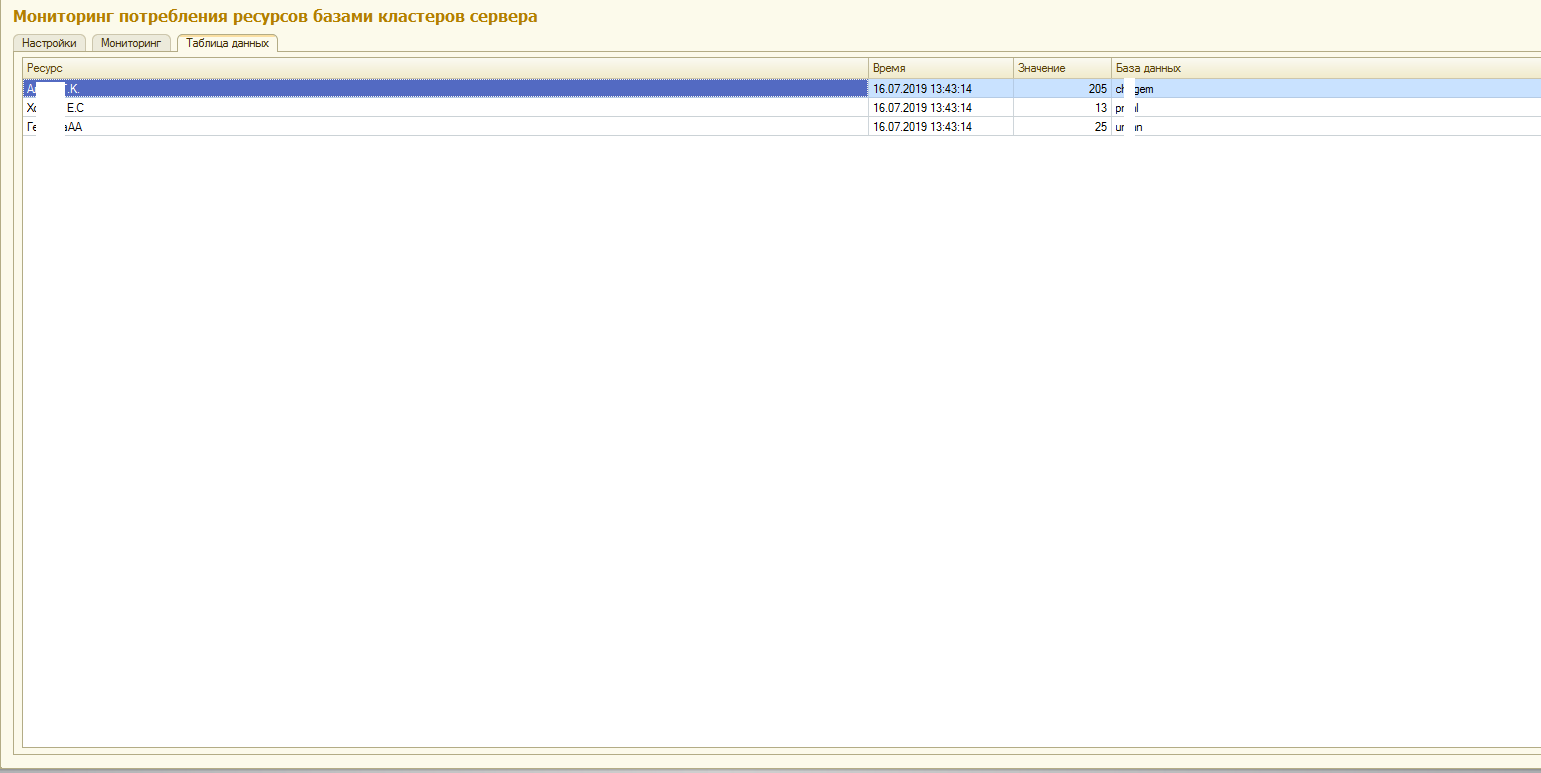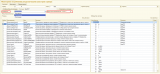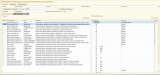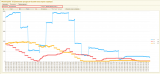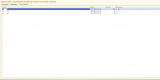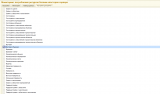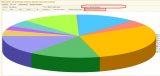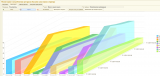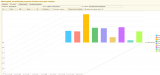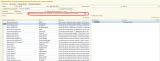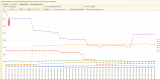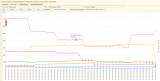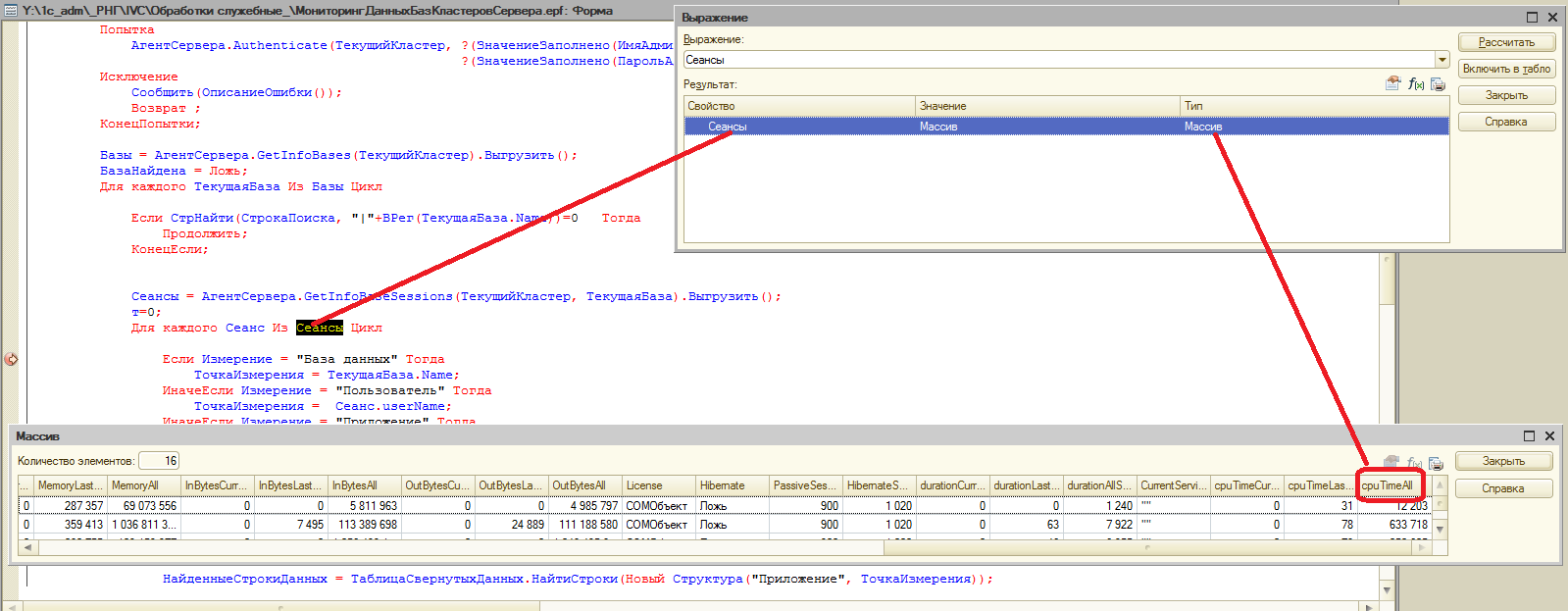-
Введение
Контроль потребдяемых ресурсов сервера 1с является одной из основных задач администратора и позволяет выявлять наиболее ресурсно затратные объекты. Эту задачу выполняет предлагаемая обработка (управляемые формы). Обработка работает для клиент-серверных баз данных через com-соединение установленное на сервере 1с. Тестировалась на релизе платформы 1С:Предприятие 8.3.14.1630 в режиме совместимости с 1С:Предприятие 8.2 и релизе конфигурации "Расчеты с населением за газ + ВДГО (1.2.1.2), базы данных на MS SQL сервере . Релиз конфигурации не имеет значения.
Внимание документ в разделе "Кластер серверов", говорит о том, что доступ к ресурсам -"Процессорное время" (cpuTimeAll, CpuTimeLast5Min, CpuTimeCurrent) реализован только с версии платформы 8.3.13. Поэтому выбор этих ресурсов при работе с платформой ниже версии 8.3.13 отсутствует.
2. Настройки
Настройки обработки выведены на первую закладку.
Если для кластера задан администратор, то заполняются реквизиты "Администратор" и "Пароль" .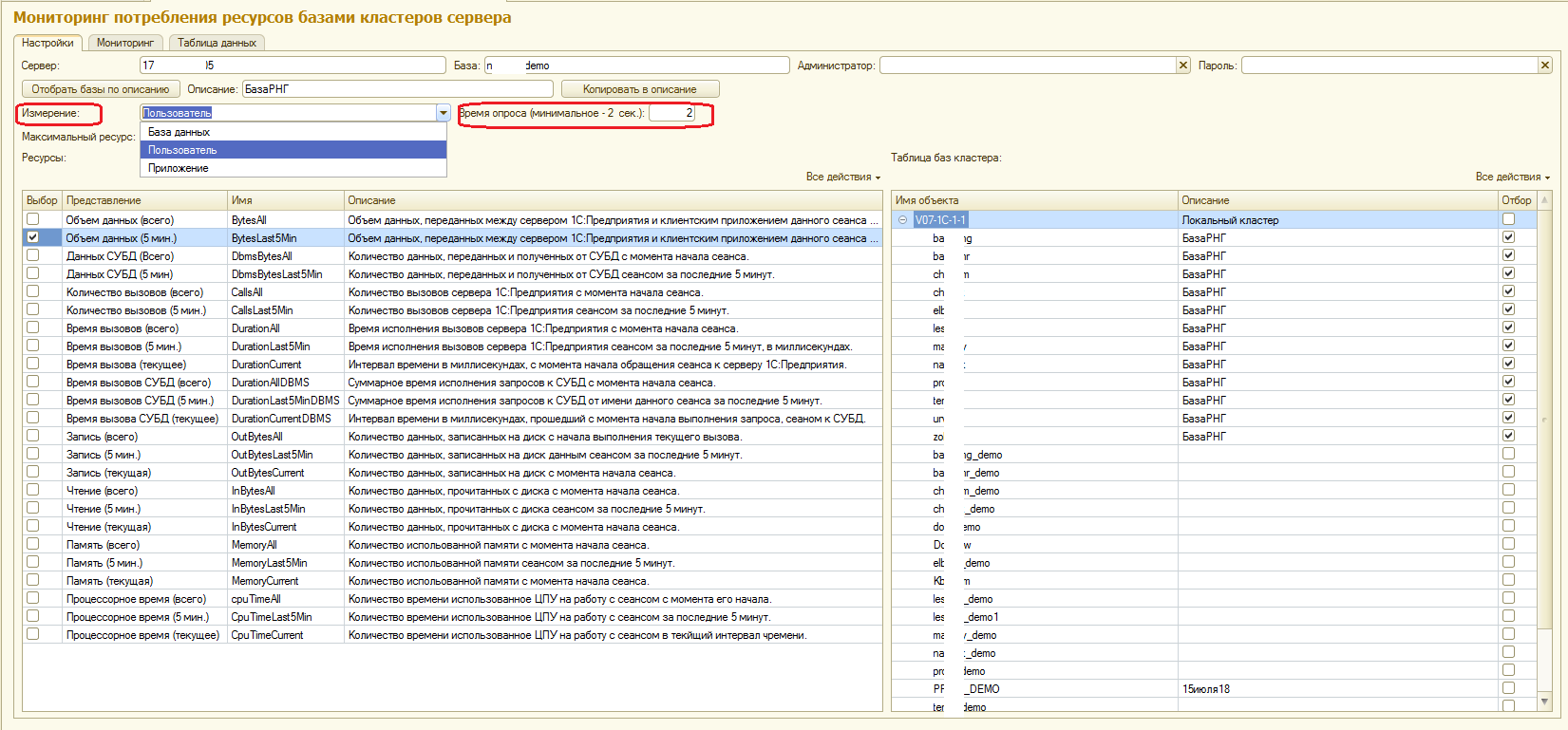
В таблице ресурсы представлены параметры, сеанса база данных, которые могут быть выведены в графическом виде. В таблицу баз кластера заносятся кластера и их базы данных при открытии обработки. Обор баз осуществляется установкой флага "Отбор". Так же это можно сделать кнопкой "Отобрать базы по описанию", которая устанавливает флаг отбор по содержанию поля "Описание" базы.
Выпадающий список "Измерение", позволяет выбрать три типа измерений
1. "База данных" - осуществляется контроль ресурса по всем сеансам выбранных баз данных.
2. "Пользователь"- осуществляется контроль ресурса по пользователям выбранных баз данных.
3. "Приложение" - осуществляется контроль ресурса по всем приложениям выбранных баз данных (Тонкий,толстый клиенты, конфигуратор, веб клиент...).
В настройке "Время опроса" задается интервал времени между опросами сеансов баз данных кластеоа 1с
Для выявления наиболее ресурсно затратных объектов. Введена настройка "Максимальный ресурс" + "Количество".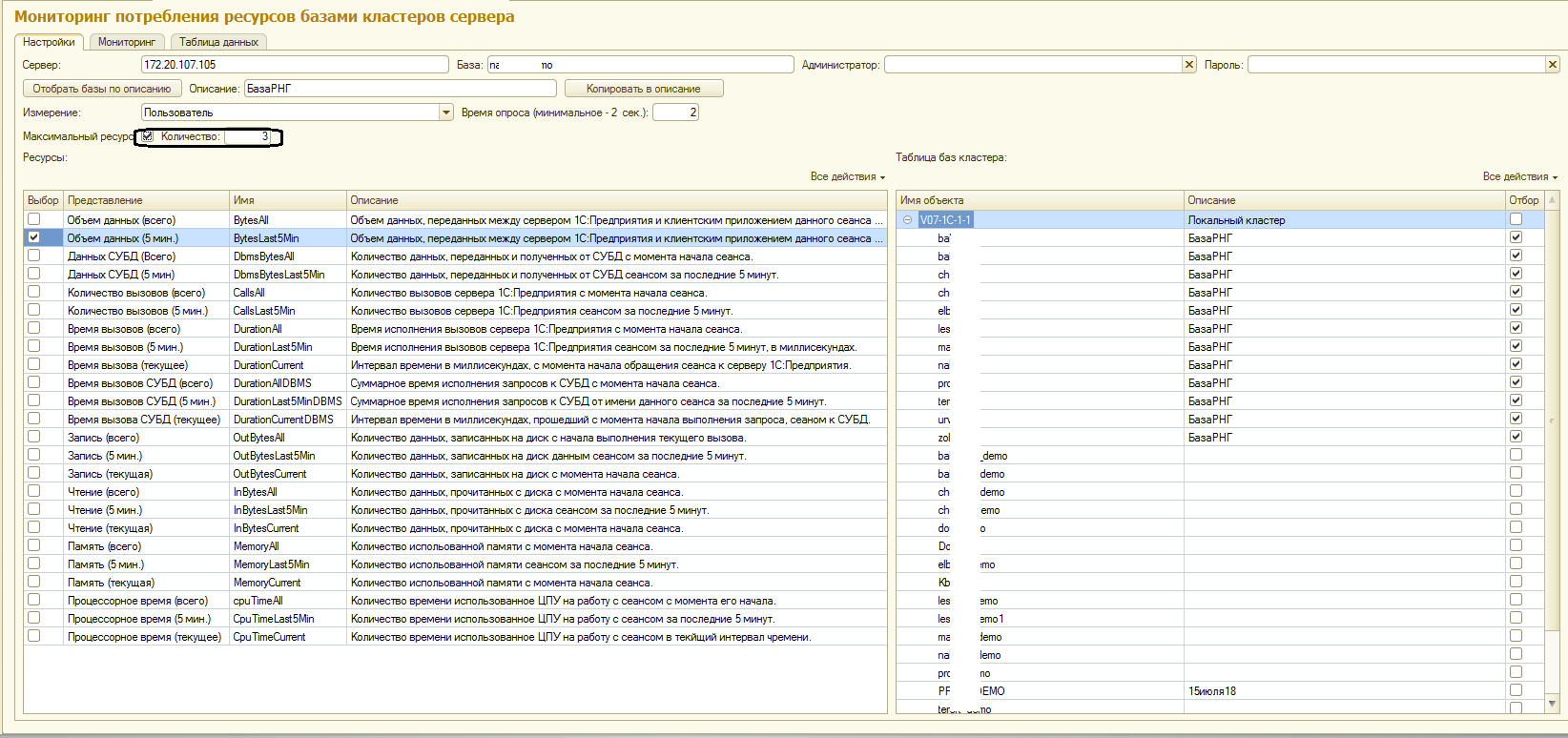 Эта настройка позволяет отобрать объекты потребляющие максимальное количество выбранного ресурса. Количество таких объектов устанавливается в реквизите "Количество". Таким образом при установленных на рисунке настройках будут выбраны три абонента с максимальными значениями ресурса "Объем данных (5 мин)" по выбранным базам данных. Абоненты отбираются по максимальному значению ресурса в начальный момент процесса мониторинга.
Эта настройка позволяет отобрать объекты потребляющие максимальное количество выбранного ресурса. Количество таких объектов устанавливается в реквизите "Количество". Таким образом при установленных на рисунке настройках будут выбраны три абонента с максимальными значениями ресурса "Объем данных (5 мин)" по выбранным базам данных. Абоненты отбираются по максимальному значению ресурса в начальный момент процесса мониторинга.
3. Мониторинг.
Запуск мониторинга осуществляется нажатием кнопки "Старт". Кнопка "Пауза" приостанавливает процесс мониторинга. Кнопка "Остановить" останавливает мониторин и сбрасывает все данные . Кнопка "Получить точку на графике" выводит на график одно измерение ресурса.
На закладке "Таблица данных", можно посмотреть данные по последней выведенной точке графика. Дополнительно для ресурса здесь указано поле "База данных" из которой получено значение ресурса.
Последняя версия обработки содержит контроль версии платформы, для исключения ошибки выбора ресурса "Процессорное время".
Версия 1.1
Дополнительно содержит 2 ресурса - "Время с последней активности сеанса." и "Время с начала сеанса."
Добавлена новая закладка "Настройки диаграммы", которая позволяет выбрать любой из предлагаемых типов диаграммы.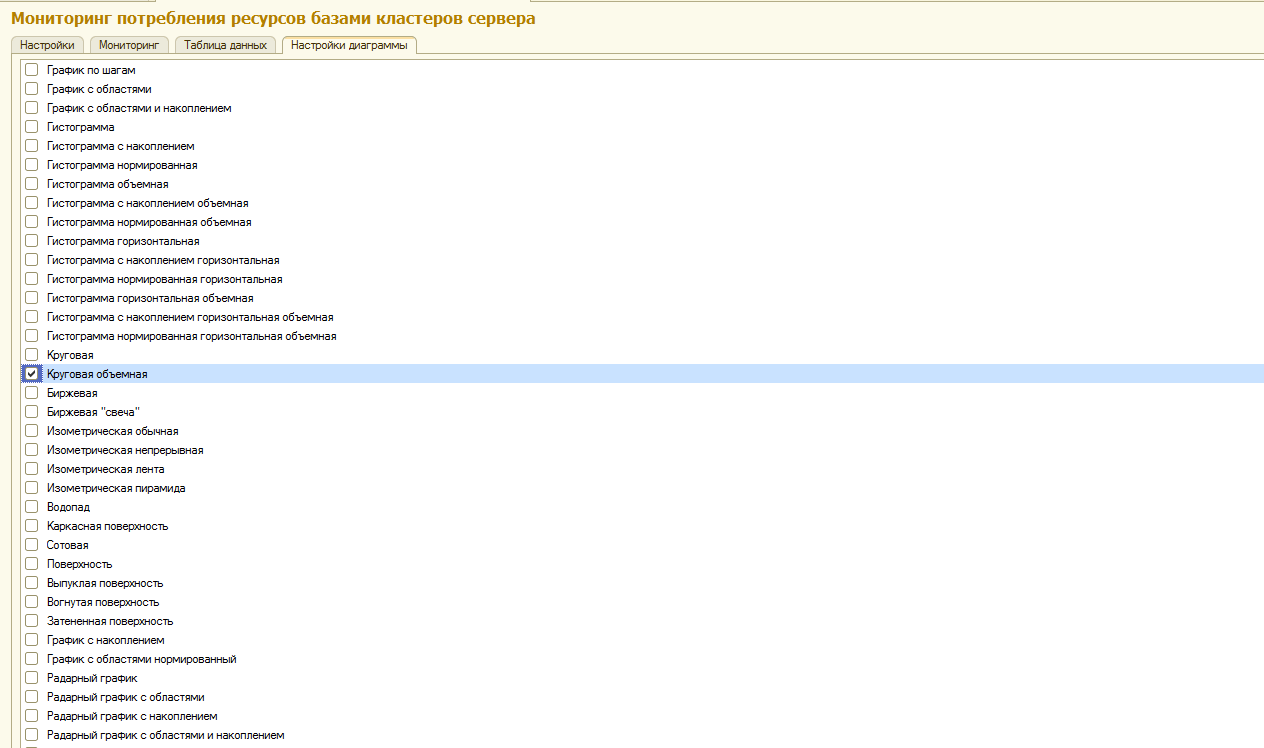
В закладку "Мониторинг" добавлено два новых реквизита. Реквизит "Тип графика" - показывает тип формируемой диаграммы и "Обновление при каждом опросе". Установка реквизита "Обновление при каждом опросе", позволяет на каждом измерении создавать новую диаграмму. Этот реквизит актуален например для типов диаграммы "Круговая". Без его установки эти диаграммы просто не будут меняться.
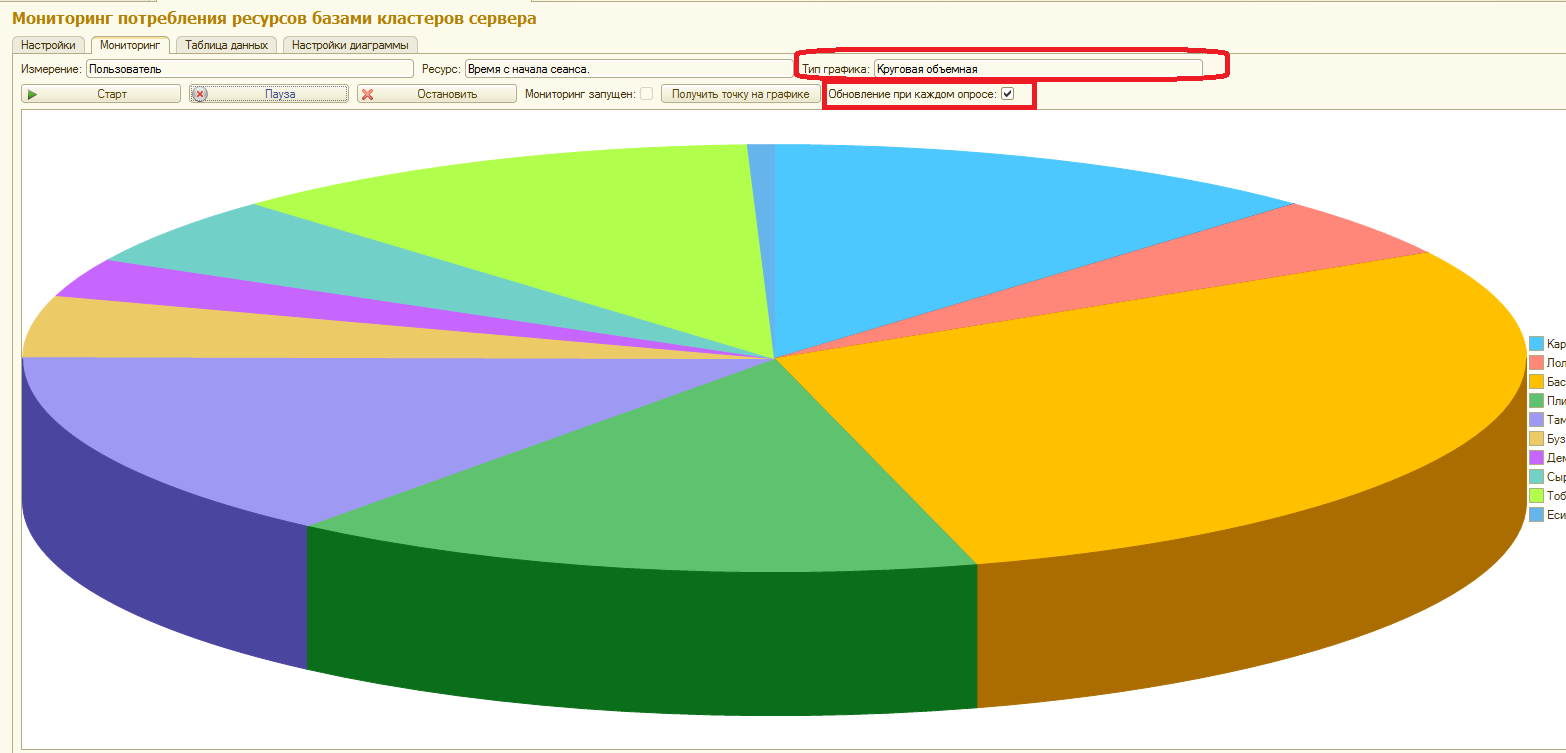
Ниже приведены примеры диаграммы "Изометрическая непрерывная", без "Обновления при каждом запросе" и с обновлением при каждом запросе.

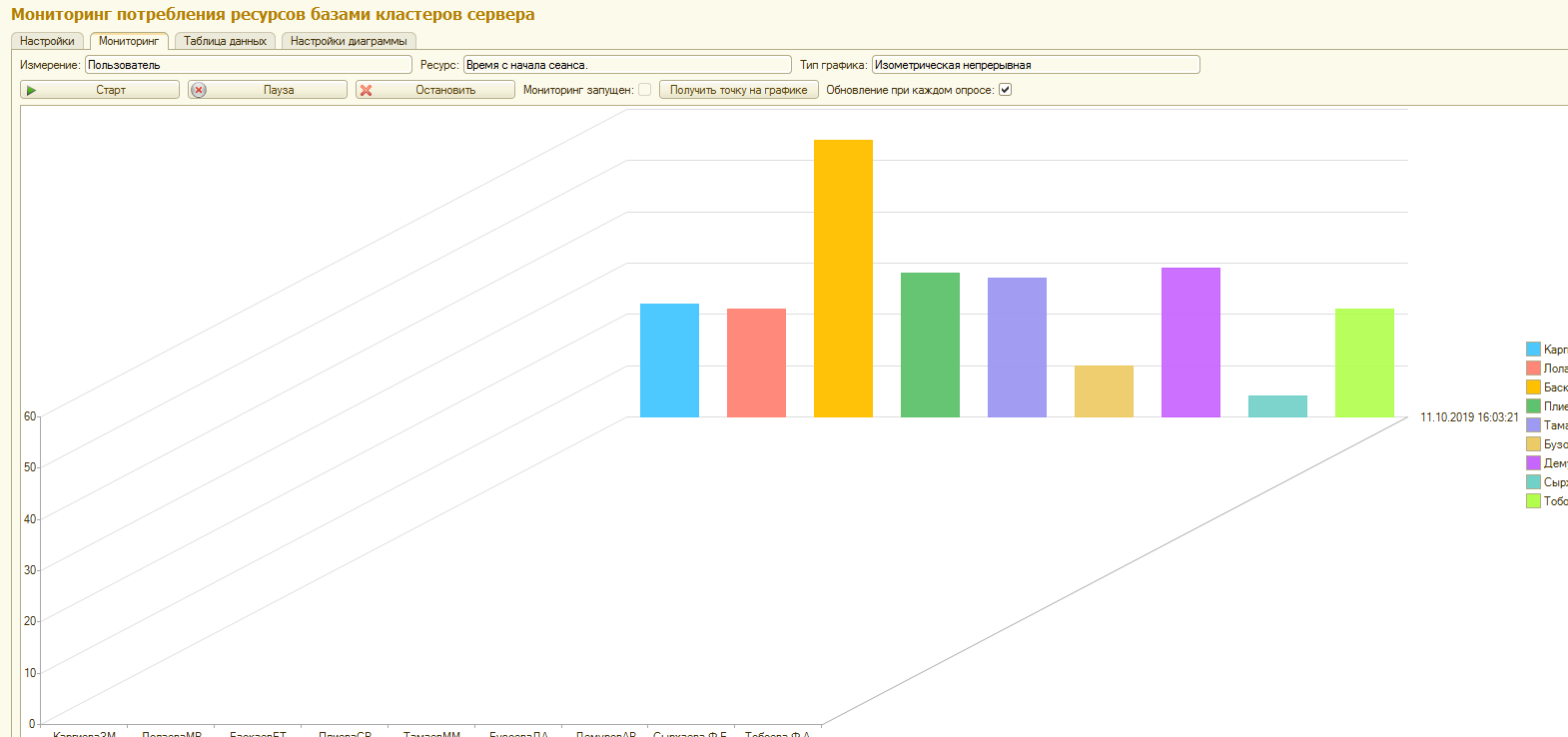
Версия 1.2
Добавлены ресурсы - Спящие сеансы, Лицензии, Лицензии по типам.
Для серии ресурса "Лицензии по типам", например, имеющего значение "Клиент, ORGL8 Сет 100" получаем следующую расшифровку - клиентский сетевой ключ, тип ORGL8, на 100 пользователей.
Введен режим работы диаграммы "Фиксированное окно просмотра". Режим устанавливается двумя реквизитами "Использовать фиксированное окно просмотра" и "Количество точек измерения в окне просмотра". При установленных значениях на рисунке ниже, окно просмотра будет содержать 50 последних точек измерения.
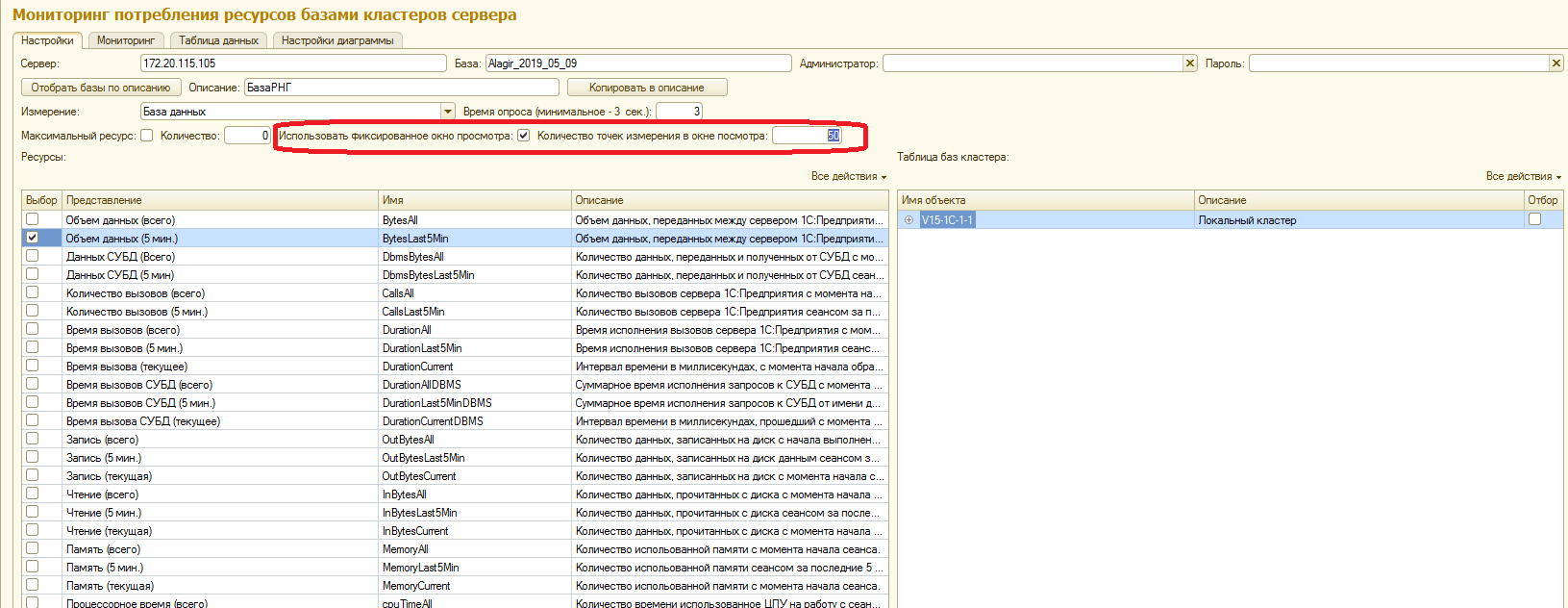
Пример работы режима иллюстрируют последние 2 рисунка.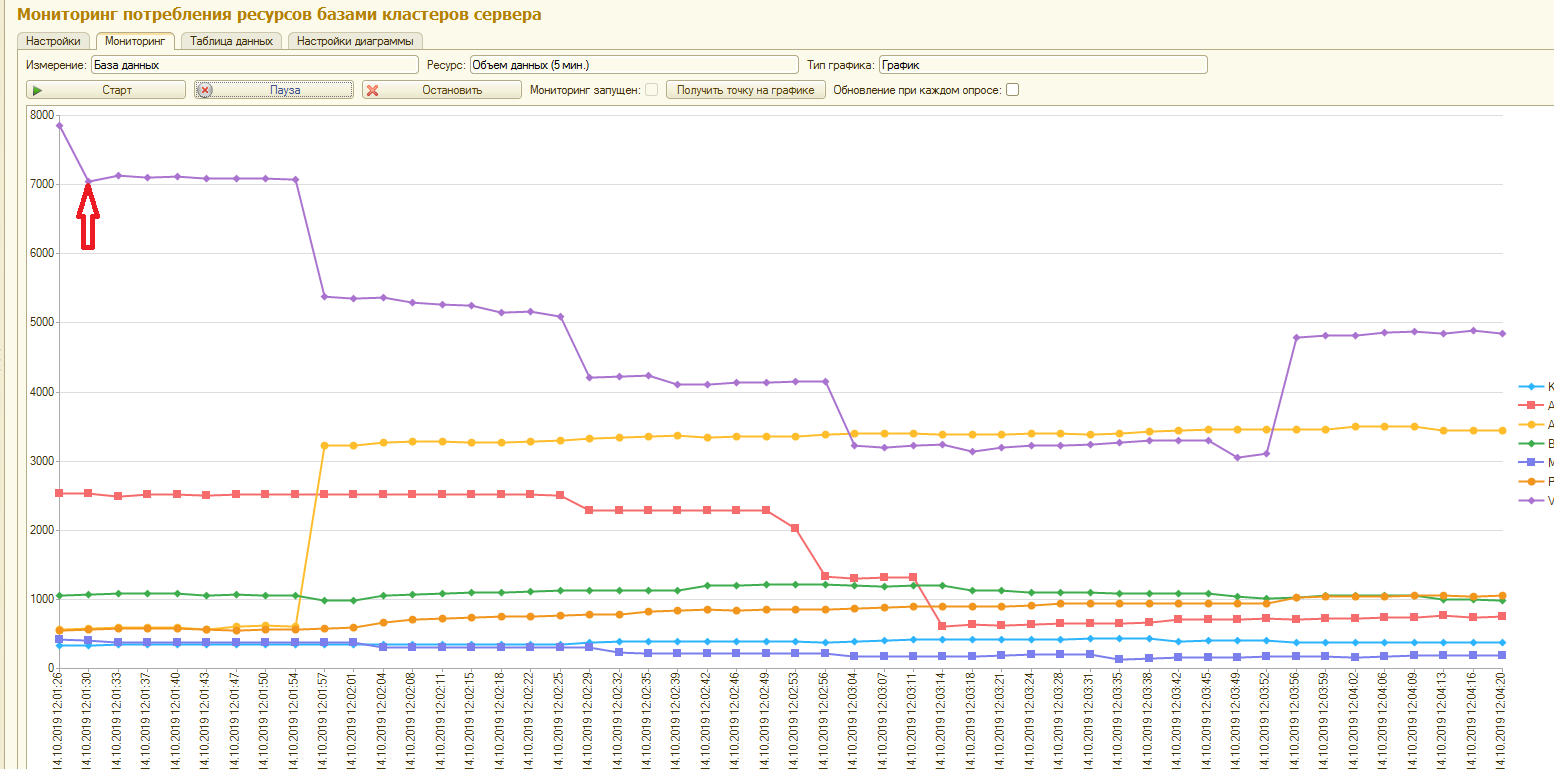
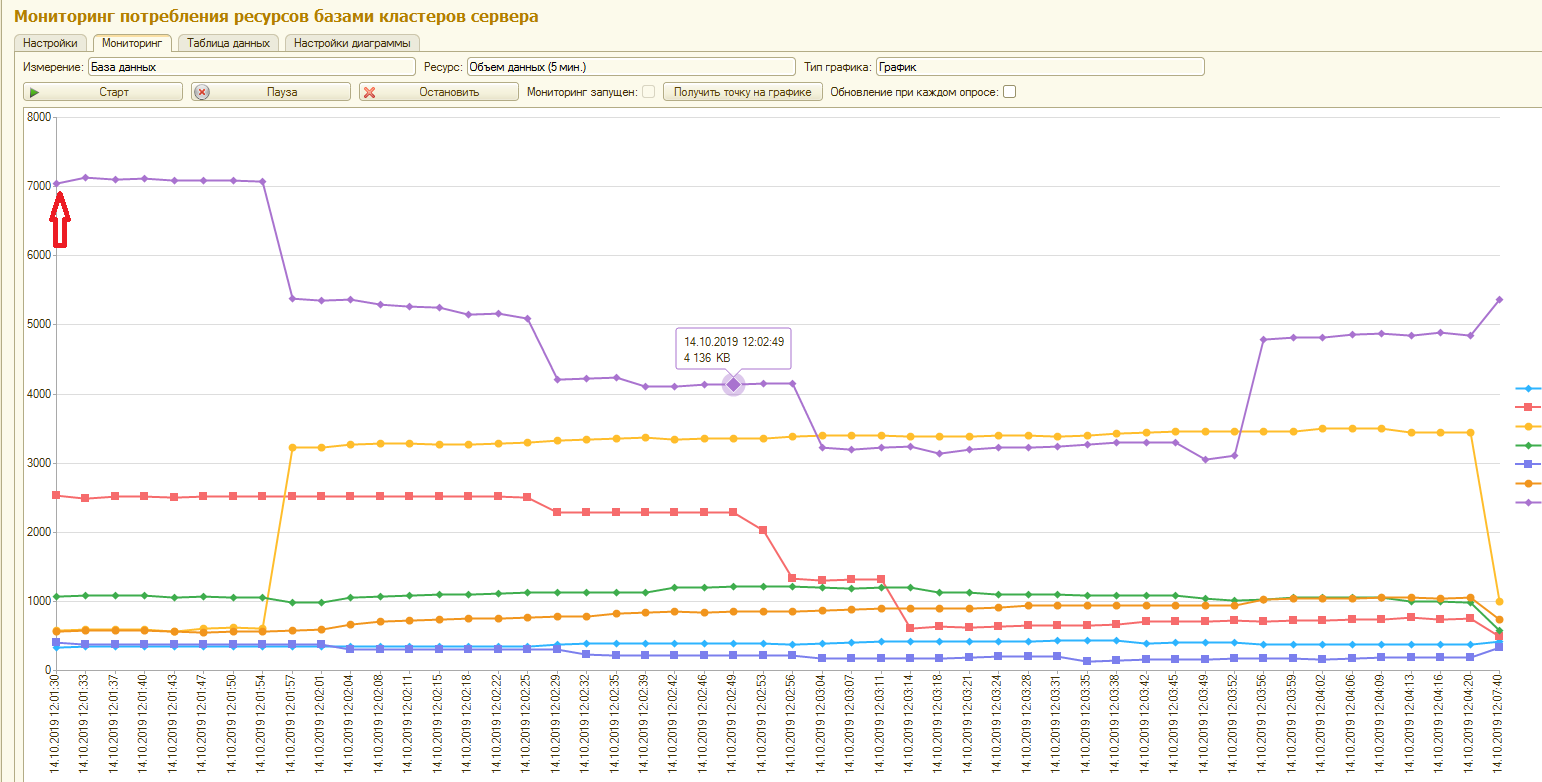
Проверено на следующих конфигурациях и релизах:
- 1С:Комплексная автоматизация 2, релизы 2.5.8.221
- Управление торговлей, редакция 11, релизы 11.5.14.82
- Бухгалтерия предприятия, редакция 3.0, релизы 3.0.122.97
- 1С:ERP Управление предприятием 2, релизы 2.5.6.159
- Розница, редакция 2.3, релизы 2.3.3.19
Вступайте в нашу телеграмм-группу Инфостарт